excel怎么做目录索引?excel制作目录索引的方法
时间:2025-04-18 | 作者: | 阅读:0在excel中创建目录索引是一种高效的数据管理方法,它可以帮助用户快速定位和查找数据,从而提高工作效率。通过目录索引,用户可以像在书籍中查找目录一样快速导航到目标内容。以下是小编为大家介绍的在excel中创建目录索引的具体操作步骤。

excel如何创建目录索引?excel制作目录索引的步骤
1、首先,打开需要创建目录索引的Excel文件,点击“公式”菜单,然后选择“定义名称”。根据需要输入一个自定义名称,这里小编输入的是shname。
接着,在引用位置中输入以下公式:=MID(GET.WORKBOOK(1),FIND("]",GET.WORKBOOK(1))+1,99)&T(NOW())。
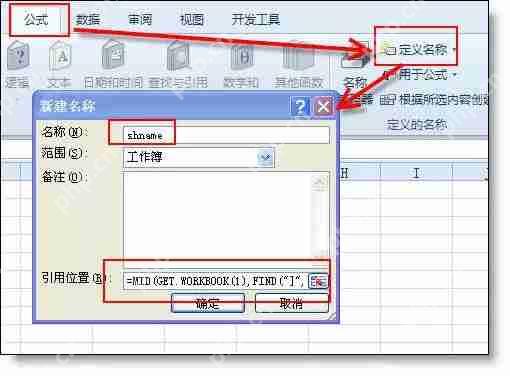
2、然后,在第一个工作表“资产负债表”的A列第一个单元格中输入以下公式,并向下复制:
=IFERROR(HYPERLINK("#"&INDEX(shname,ROW(A1))&"!A1",INDEX(shname,ROW(A1))),"")
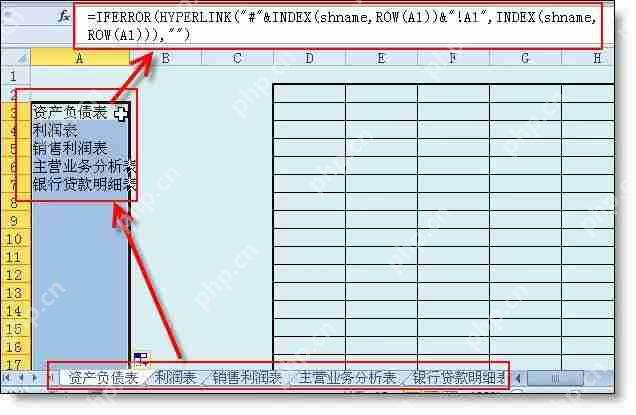
3、接下来,复制已经设置好公式的“资产负债表”A列,然后选择后面的所有工作表,将公式粘贴到这些工作表的A列中。
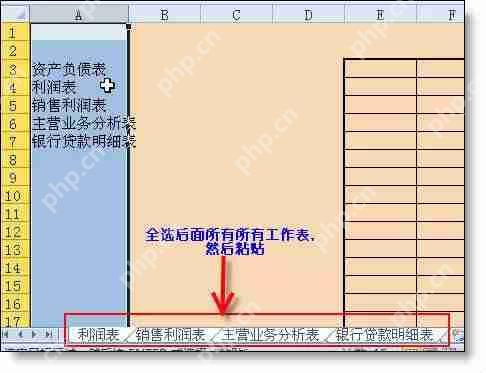
4、最后,选择所有工作表,根据个人需求调整列宽,并设置背景色和字体颜色。
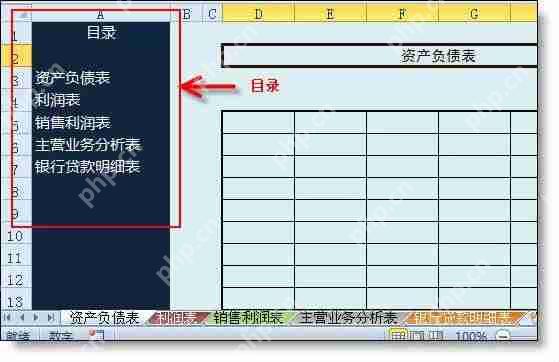
5、最终效果如图所示,例如点击A列的目录可以快速跳转到指定的工作表。

需要注意的是,删除或添加工作表后,目录会自动更新。
福利游戏
相关文章
更多-
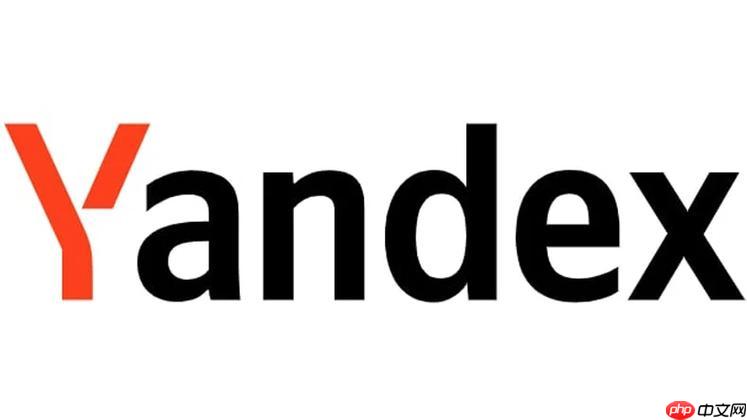
- yandex邮箱如何改密码 账户密码修改操作指南
- 时间:2025-05-29
-
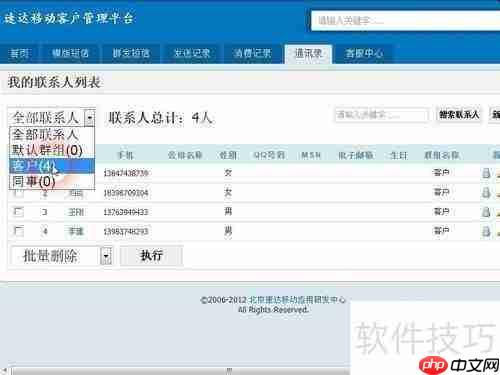
- 如何将速达移动短信平台上的联系人移出群组
- 时间:2025-05-29
-
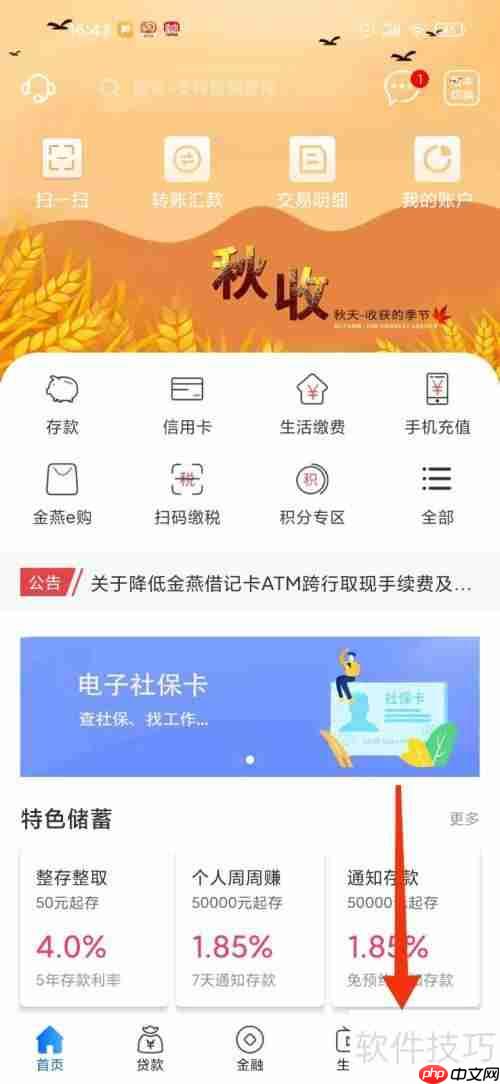
- 农村信用社限额5000调整方法
- 时间:2025-05-29
-

- 速达财务软件销售开单功能使用指南
- 时间:2025-05-29
-
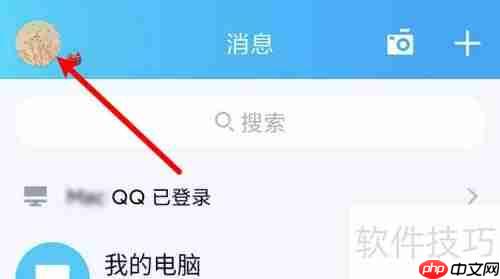
- q我吧设置指南:快速上手教程
- 时间:2025-05-29
-

- 速达账套如何启用出纳账户
- 时间:2025-05-29
-

- 月工资5000元,按31天如何计算每日薪资?
- 时间:2025-05-29
-
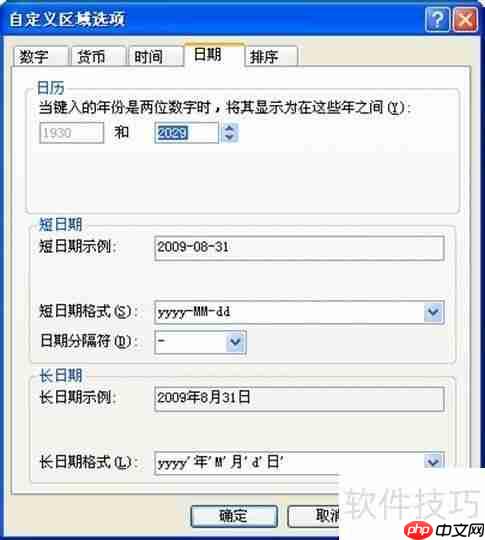
- 速达软件系统日期格式设置方法
- 时间:2025-05-29
精选合集
更多大家都在玩
大家都在看
更多-

- 燕云十六声邮件可以收藏吗 燕云邮件怎么收藏
- 时间:2025-05-29
-

- 曝索尼/豪威加入2亿像素俱乐部:2亿像素大爆发
- 时间:2025-05-29
-

- 薄饼官网:多样加密货币交易平台
- 时间:2025-05-29
-

- 两天两起飞行事故!韩国一客机冲出跑道 一军机坠毁
- 时间:2025-05-29
-

- 泰达币交易平台有哪些平台
- 时间:2025-05-29
-

- 《恋与制作人》他仍在梦中活动介绍
- 时间:2025-05-29
-
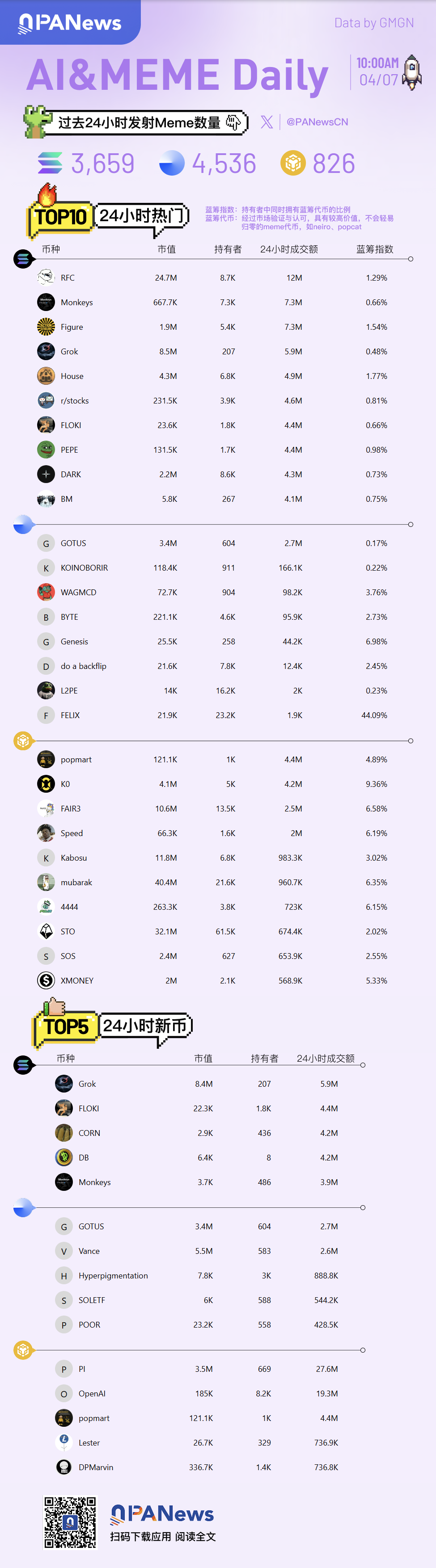
- Ai&Meme日报:一图速览24小时热门动态(2025.4.7)
- 时间:2025-05-29
-

- 字节内部回应禁用第三方开发工具:不是一刀切 合规的工具走流程还能用
- 时间:2025-05-29



























